Содержание
Содержание
В предыдущей статье мы с вами рассмотрели, как с помощью планшета значительно повысить эффективность работы при ретуши.
Сегодня мы поговорим о первых шагах после покупки планшета, о том, что нужно сделать для комфортной работы.
Я буду иллюстрировать материал на примере настройки своего старого планшета Wacom Bamboo.
Итак, переходим к первому шагу.
Шаг 1. Установка драйвера планшета
Не спешите сразу же подключать планшет к компьютеру после покупки! Сначала нужно установить драйвер, чтобы планшет работал корректно и стали доступны все его настройки.
Драйвер для любого планшета можно скачать на сайте производителя в разделе Поддержка (Support).
Скачивайте драйвер именно для своей модели планшета.
После установки драйвера рекомендуется перезагрузить компьютер и только затем подключать к нему планшет.
Шаг 2. Настройка ориентации и клавиш
Найдите установленный драйвер в списке недавних программ и запустите его.
У вас откроется окно настройки. Его вид может отличаться, в зависимости от производителя планшета и версии драйвера.
Сначала нужно настроить ориентацию планшета, в зависимости от того, правша вы или левша. По умолчанию планшет настроен для правшей.
Далее нужно настроить, если это необходимо, функциональные клавиши Express Keys. Эти клавиши являются программируемыми. То есть, на каждую можно присвоить определенное действие из выпадающего списка.
Это очень удобно и помогает ускорить работу.
Шаг 3. Настройка пера планшета
Самое важное здесь – проверить, чтобы планшет работал в режиме пера, а не мыши. Иначе вы не сможете использовать главное преимущество – чувствительность к давлению пера на рабочую поверхность.
Перейдите на вкладку Перо и проверьте режим работы планшета.
Также нужно настроить чувствительность пера. Например, чтобы работать более широкими мазками кисти в Photoshop, нужно переместить регулятор Чувствительность пера в ближе к положению Мягко. И, наоборот, чтобы работать тонкими штрихами и линиями, передвиньте регулятор ближе к положению Жестко.
Нажмите на кнопку Отображение справа от настройки Режим пера. Здесь нужно включить пропорциональное масштабирование и снять галочку с параметра Использовать рукописный ввод Windows.
Шаг 4. Отключите сенсорный ввод
Перейдите на вкладку Сенсорные опции и снимите галочку с параметра Включить сенсорный ввод.
Это необходимо сделать, иначе в процессе ретуши в Photoshop планшет будет реагировать не только на перо, но и на движения руки по поверхности планшета, причем, непредсказуемым образом. Отключив сенсорный ввод, вы избавитесь от этой проблемы.
Теперь можно приступать к работе. Запускайте программу Photoshop, открывайте фотографию для ретуши, возьмите перо планшета и попробуйте использовать его в процессе ретуши вместо мышки. Если у вас нет своих исходников для ретуши, можете попробовать свои силы на этой фотографии.
Кликните здесь, чтобы скачать исходник в формате RAW
Результаты ретуши можете прикреплять в комментариях, предварительно уменьшив размер до 2000 пикс. по длинной стороне, либо выложить на форуме.
А в качестве примера предлагаю посмотреть результат ретуши фотографии с креативным макияжем. Здесь модели нанесли специальный макияж, придающий коже золотистый оттенок и подчеркнули блики на коже. Кликните здесь, чтобы увеличить.
Желаю всем творческого вдохновения и приятной работы с графическим планшетом!
Автор: Евгений Карташов.
- Цена: $99.99
Характеристики:
- Технология: Электромагнитный резонанс;
- Перо:Пассивное перо;
- Беспроводной режим: есть;
- Габаритные размеры: (Ш х В х Т): 354x 220 x 9 мм;
- Активная область: 254 х 152мм / 10″ x 6″ (А5);
- Чувствительность к давлению: 8192 уровней;
- Разрешение: 5080 LPI (линий на дюйм);
- Питание: кабель USB режим DC 5 В, Беспроводной режим 3.7 В;
- Потребляемая мощность:5 Вт;
- Максимальная высота считывания пера: 10 мм;
- Частота считывания пера 250 RPS;
- Питание пера: безбатайреное перо;
- Вес пера: 11гр;
- Точность позиционирования: ± 0.25 мм;
- Аккумулятор планшета: 1050 мАч литиевая батарея;
- Рабочее расстояние: ≤ 30 M;
- Технология беспроводной связи: ISM 2.4G + FHSS;
- Совместимость: Windows10/8/7/Vista/XP (32/64bit) and Mac OS 10.4 и выше
Выбор и покупка
Прежде чем нажать заветную кнопку «Оформить заказ», необходимо определиться что же именно заказывать. В процессе такого мучительного выбора был сформирован ряд критериев, а именно:
- 1. Пассивное перо — скажу сразу, это был ключевой критерий, потому что искренне верю в то что батарейные стилусы остались ещё в 2002, и в продукции нижнего эшелона (вроде старых моделей Genius). Такое перо имеет меньший вес, большую точность, и к тому же его не нужно заряжать. Также что-то мне подсказывает что при низком заряде аккумулятора характеристики будут значительно ухудшаться. Определились, только пассивное перо.
- 2. Размер рабочей зоны «М» (а5) — не хотелось работать на совсем маленьком планшете А6 (сравнимого с Wacom’овским S), т.к. крайне не удобно. Хотя для D&B не нужно проводить длинные штрихи, и теоретически мне бы хватило S, но на практике при работе с большим экраном + сильным приближением этого не всегда достаточно, да и одним D&B задачи не ограничиваются. L (A4), напротив, слишком велик, т.к. габаритные размеры устройства начинают приближаться к А3, да и задействовать такой размер негде. Значит оптимальным будем А5 (М).
- 3.Цена — безусловно можно найти хороший продукт, да и фирму известную все слышали, но цена кусается. На момент написания обзора стоимость Pro M 2 составляет около 550 USD. Цена явно завышена, и хочется устройство дешевле, но не в ущерб качеству/функционалу.
- 4. Беспроводной режим — не главная, но очень удобная функция, давно хотел планшет именно беспроводной планшет, как минимум позволяет разгрузить стол от проводов, удобно убрать со стола планшет когда не используешь — достаточно просто переложить, не заботясь о проводе. Да и дает возможность использовать планшет скажем на диване (для работы не годится конечно, но мало ли, пригодится).
- 5. Чувствительность к давлению 8192 — критерий не самый главный, но хотелось бы. Столь высокий уровень чувствительности появился не так давно, до недавнего времени у Wacom было 4096, у всех остальных 2048, и вот линейка Intuos Pro 2 получила распознавание 8192 уровней нажатия, задав тем самым новый стандарт. Всегда приятно пользоваться продукцией, идущей в ногу со временем.
- 6. Функциональные клавиши — чем больше, тем лучше, обязательно программируемые, желательно чтобы на пере тоже обе клавиши были программируемые.
- 7. Многофункциональное колесо — на последнем месте, как и полагается, не самый важный критерий, но давно хотел, когда использовал на Inuos 4, и очень понравилось.
Первый и один из главных критериев сразу заставил отказаться от продукции активно продвигаемой ныне фирмы Huion, т.к. она так до сих пор и не перешла на использование пассивного пера. Остались два известных китайских производителя — Parblo (Ugee) и Xp-Pen. С учетом второго критерия (размер) получаем следующие модели: Parblo (Ugee) A610/609, и Xp-Pen Star 0304/05//06. Из-за третьего критерия Wacom не рассматривал. В Parblo A609 не понравился провод, только 4 кнопки (и далеко не всё на них можно назначить). Star03 уже несколько устарел, нет беспроводного режима, меньшая чувствительность к давлению, судя по отзывам иногда терял перо. В конечном счёте осталось только два планшета — А610 2 и Star06. Во втором подкупило наличие колеса, беспроводного режима. Выбор сделан, осталось только купить, но модель Star 06 была в продаже только у двух продавцов на AliExpress — Graphic Tablet Store и XP-Pen official Store. У второго было несколько преимуществ, как то:
- Наличие склада в России
- Тот факт что магазин является официальным
- Значительно более высокий рейтинг продавца
- Почти 700 заказов против 80
- На момент покупки действовала скидка 800 р.
Доставка
Этот раздел посвящен для тех, кому интересен момент от оплаты за товар и до момента его получения. Читать о доставкеВ Москву (ЦАО) посылка пришла за 2 дня, в другие регионы возможно будет идти дольше. Продавец указывает что в любом случае не более 15 дней, но судя по отзывам до большинства регионов 3-5 дней. Доставлена посылка была курьером, с предварительным согласованием времени по телефону. С момента оплаты до получения товара 2 дня. Доставка осуществляется службой IML Express (на Ali указывается как Seller’s shipping method). 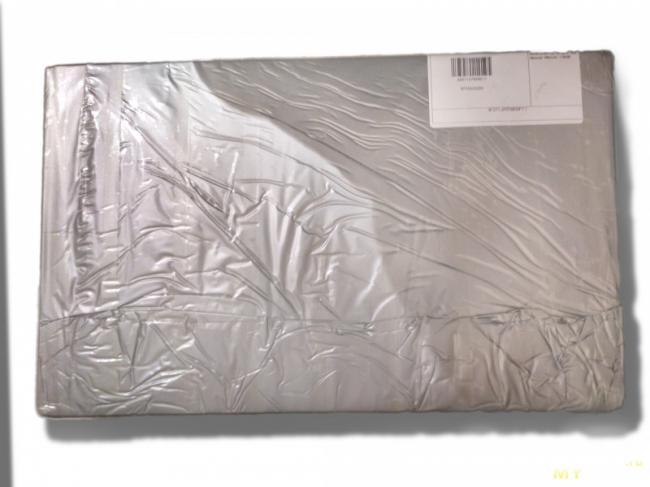
Распаковка
Поэтапная распаковка планшета:Смотреть распаковку



Комплектация
Поставляется в красивой коробке, с обратной стороны которой имеются основные характеристики планшета. Коробка была в заводской плёнке.Коробка с лицевой и обратной сторон Комплектация:
- 1 X Графический планшет XP-Pen Star06
- 1 X P01 Безбатарейный стилус
- 1 x USB флеш-накопитель (с драйверами для Windows Mac OS)
- 1 x Подставка для пера
- 8 x сменные наконечники пера (хранятся внутри подставки для Пера)
- 1 x USB кабель
- 1 x USB Беспроводной приемник
- 1 x Аккумулятор планшета
- 1 X Перчатка
- 1 X Руководство пользователя
Весь комплект на одном фото.
Внешний вид
Лицевая сторона планшета Планшет изготовлен из плотного пластика, без неприятного запаха. Сборка качественная, без лишних зазоров и без скрипов, ничего не люфтит и планшет в руках ощущается монолитным. Изначально на лицевой стороне были наклеены защитные (транспортировочные) пленки для защиты рабочей поверхности; горячих кнопок; и глянцевой полосы левее горячих кнопок.Вид планшета с двух сторон На кнопках нет каких-либо обозначений, и я считаю, что это самым практичным вариантом. Ведь горячие кнопки все равно будут настроены под себя, а нанесенные обозначения будут только сбивать с толку. Сбоку есть кожаный ярлычок без надписей, в него можно вставить перо, но удобство такого варианта более чем сомнительно. Однако он есть у всех, включая Wacom, так что пускай будет. Отдельно понравилось что у планшета нет яркого индикатора, который загорается «кислотным» синим цветом при активности планшета. Видел такое на Parblo A610 и Star03, такой фонарь постоянно раздражает и отвлекает, здесь вместо него едва заметный светодиод, но об этом дальше. В верхней части три светодиода, первый белый, довольно тусклый (что хорошо, как я уже говорил выше), является индикатором наличия пера в рабочей области. Второй — зелёный индикатор беспроводной сети, светится только когда планшет подключен к компьютеру в беспроводном режиме (установлено соединение с компьютером). Третий — индикатор заряда батареи. При подключении к компьютеру через USB кабель он горит синим цветом, зелёным при полном заряде аккумулятора, и красным когда аккумулятор разряжен. Под индикаторами расположены 6 программируемых кнопок, сгруппированных в три блока по 2 клавиши. Изготовлены они из приятного на ощупь пластика, имеют ход нормальной длины (не короткоходные, так что случайных нажатий не будет) и четко выраженный щелчок. На среднем блоке клавиш есть «точки» — круглые выступы, позволяющие легко ориентироваться в кнопках не глядя на них, это особенно актуально в первое время использования планшета. На колесо можно назначить много функции, и переключаться между ними, но работает оно только как именно колесо. Радиального меню как в Wacom здесь нет, и служит оно в первую очередь для изменения параметров — например изменить масштаб, размер кисти, непрозрачность кисти и т.д.Аккумуляторный отсек Прямо над крышкой аккумуляторного отсека находится небольшой рычажок, отвечающий за включение планшета. В аккумуляторном отсеке, расположенном с обратной стороны планшета находится литиевый аккумулятор 1050 мАч. По заялению производителя этой ёмкости должно хватать на 16 часов непрерывной работы в беспроводном режиме. Не проверял, но чуть больше чем 10 часов, и не с самой полной зарядки планшет работал. Зарядка до 100% за 2 часа. Также здесь находится радиопередатчик USB/ По центру с обратной стороны в небольшом углублении имеется вот такая наклейка, содержащая серийный номер планшета, название фирмы-производителя, а также говорящая что данный планшет был разработан в Калифорнии, и собран в Китае.Перчатка Очень удобная вещь, улучшает скольжение руки по рабочей области планшета. Раньше как-то не пользовался, и вот только теперь по достоинству оценил удобство этой незамысловатой вещицы. Драйвера теперь поставляются на флешке, а не на диске. Объем USB накопителя — 4 Гб. Имеются драйвера как для Mac Os, так и для Windows. Также на флешке есть цифровая версия руководства пользователя. USB кабель для подключения планшета и зарядки аккумулятора имеет разъём Micro USB, однако он очень глубоко утоплен в корпус планшета, однако обычный Micro USB кабель тоже подойдёт. Проверил подключив через кабель от Xiaomi. Вот как выглядит фирменный кабель. Сам кабель имеет стяжку на липучке для удобства хранения. Искренне сожалею что такой удобной вещи нет на всех остальных кабелях.
Перо
Перо удобное в использовании, лёгкое. Наконечник немного болтается, но не критично. При работе люфт не ощущается, и проявляется только если целенаправленно дергать в разные стороны наконечник. Упоминаю об этом лишь потому, что возможно со временем пружины разболтаются, и люфт будет больше. Вертикального люфта нет. Кнопки довольно удобные, и случайных нажатий не было. Верхнее плечо качельки гораздо длиннее нижнего, это видно на фото. Перо лёгкое, к сожалению фото на весах нет, но и так очевидно что оно легче любого аккумуляторного.Важно! Данное перо не имеет чувствительности к наклону и повороту. Наклон не нужен для ретуши, но думаю может быть полезен для художников. Читать описание пера и смотреть фотографииКак видно на этом фото, длина стилуса составляет 150 ммПеро лежит на подставкеВозможна и вертикальная установка пераНаконечник пера. Вместо традиционных щипцов его нужно вытаскивать расклинивая в отверстии, в основании подставки. Хотя ногтями достать гораздо удобнее.Подставка в разобранном виде Подставка состоит из двух частей, внутри неё хранятся сменные наконечники для пера. Всего 8 штук. Открывается поворот одной части относительно другой. Верхняя часть подставки пластиковая, внутри с мягкой резиновой вставкой, удерживающей сменные наконечники. Основание же выполнено из металла, имеет резиновую ножку (сплошную) и отверстие для замены стержней. Также рядом с отверстием нанесена схема осуществления замены стержней. Особенность пера — работает на малых и средних углах, на больших планшет может его потерять. Для большинства думаю это не критично, но нельзя не отметить. На углах близких к 20° перо также работает, но может быть потеряно. От 40-45° перебоев в работе замечено не было. У меня обычно перо имеет угол около 70°, и думаю в первую очередь это будет актуально художникам.
Софт
Софт сделан хорошо, обновляется часто, хотя некоторых функций ему явно не хватает. Однако обновляется стабильно минимум 1 раз в месяц. Итак, кому интересно, прошу под спойлер.Читать про драйвер устройства Первая вкладка позволяет настроить чувствительность к давлению (от light до heavy, где heavy- максимальная чувствительность, light — минимальная), а также назначить кнопки пера. На каждую кнопку можно повесить следующие функции: Также есть кнопка сброса настроек к настройкам по умолчанию. Настройки монитора. Обычно будете использовать первый вариант — Full monitor. При выборе второго варианта вы можете сами выбрать рабочую зону экрана. Синий квадрат, отображающий её размер при этом изменится, а вокруг появятся белые рамки (неактивная зона). Настройки рабочей зоны планшета. Есть выбор между полной зоной (10*6 дюймов) либо в пропорции монитора. Таже можно задать размер рабочей зоны самостоятельно. Синий квадрат, отображающий её размер при этом изменится, а вокруг появятся белые рамки (неактивная зона). Вкладка настройки функциональных клавиш. В левом блоке выбираем целевую кнопку (К1-К6), справа назначенную на неё функцию. Есть возможность отключить кнопку, задать одну из 6 функций по умолчанию, или назначить пользовательскую. После создания пользовательской функции появится указание текущей (определённой пользователем) функции кнопки, и останется кнопка настройки функции клавиши (обозначается как перезагрузка). Если открыть настройку хоткеев пользователем, то откроется вот такое окно, в котором можно выбрать хоткей, либо назначить другую функцию (приложение/переход на сайт/клик мыши) Все хоткеи в выпадающем меню. Я назначил на средний блок шифт и альт, ещё очень хотелось назначить клавишу Х (для переключения между основным и дополнительным цветом), но к сожалению нельзя. Можно назначить открытие какого-нибудь приложения, например Adobe Photoshop и Adobe Illustrator. Сомнительная функция, и жалко тратить кнопку на это. Переход на определённый веб-сайт или отправка почты, вообще не знаю для чего это нужно. Более чем странная функция. Функции кнопок мыши, можно назначить клик той или иной кнопкой мыши. Дублирует команды на пере, тоже не нужно. Помимо этого можно задать основную функцию колеса (переключение между всеми функциями можно назначить на одну из кнопок. Для меня это изменение размера кисти. Последняя вкладка — о программе. Показывает текущую версию ПО, и ничего больше. Я назначил клавиши следующим образом:
- К1 — Кисть
- К2 — Рука
- К3 — Шифт
- К4 — Альт
- К5 — Пипетка
- К6 — Переключение между функциями колеса
- Колесо — основная функция — Размер кисти
Мнение и опыт использования
Довольно удобный планшет, однозначно стоит своих денег. Возможно художникам будет нужен наклон/поворот кистей, но за этим пока только к Wacom. Для ретуши и новичков устройства более чем достаточно. Не было зависаний, потери пера, которые можно ожидать от недорогого продукта. Конечно есть ряд недочетов, которые перечислю в выводах, но пока могу сказать что очень хотелось бы дополнительного функционала на уровне ПО. Так, не получится полноценно переключаться между инструментами, т.к. они «висят» на кнопках, сакжем мне часто нужны клавиши: B; P, J, S, M, W, L. Особенно первые четыре кнопки. В идеале хотелось бы колесо как у вакома, чтобы что-то ещё и на него можно было назначить, но железо не позволит это реализовать. Отдельно хочу отметить беспроводной режим. Очень удобная вещь, которую я не имел возможности оценить раньше. Позволяет избавиться от целого вороха проводов на столе, иногда откидываюсь в кресло и беру планшет на колени, длины провода мне при этом раньше не всегда хватало. Но главное что работает он стабильно (по крайней мере вблизи), потери сигнала нет. Вообще по ощущениям нет никакой разницы между проводным и беспроводным режимом.Важно! Через 30 минут бездействия в беспроводном режиме планшет автоматически выключается для экономии батареи. Чтобы включить его, нужно перевести на обратной стороне рычажок включение в положение «Off», а затем снова «On». Для обзора быстро нарисовал шарик, просто чтобы привыкнуть к планшету. Пример D&B слоя, сделанного с помощью графического планшета.Мнение о трудностях выбора и сравнение с конкурентамиМоё мнение, если совсем мало денег / хочется сэкономить, то есть смысл брать Star03 за 58 $. Если хочется взять более удобный и современный продукт, то без сомнения стоит рассматривать этот планшет. Моё мнение по поводу конкурентов: Huion не стоит даже рассматривать из-за цены и крайней технологической отсталости. Всё что у них есть это хороший рекламный бюджет. Parblo A610 мне понравился, но он с активным пером, так что туда же куда и Huion. A610s вживую мне показался слишком «китайским» (имею ввиду «не фабричный Китай»). Особенно лицевая панель в духе Intuos3 и очень старых дигитайзеров Jenius. Однако он очень близок по характеристикам. Сравнение характеристик в таблице. Явный лидер Wacom, но с такой ценой явно не рассматривается. Далее конкуренция только между Parblo A610s и XP-Pen Star06. По параметрам они очень близки, однако и внешне, и по ощущениям в живую Parblo больше ощущается low-cost продуктом. При этом про его предшественника А610 я этого сказать не могу. Дешевый серый пластик и неудачный дизайн портят впечатления о продукте. Также был не очень хороший отзыв о нём от коллеги. Так что когда выбирал сам, то рассматривал из Parblo только А609. Ещё хочется дополнить про колесо. Вообще изменение размера кисти можно повесить на две отдельные кнопки, однако колесо заменяет больше чем просто две кнопки — с его помощью я регулярно меняю размер кисти, масштаб изображения, и делаю отмену предыдущего действия/возврат. Итого это уже ещё 6 кнопок. есть и другие функции, просто они не так востребованны. Так что несмотря на некоторую «сыроватость» это очень удобная вещь. Конечно хотелось бы возможность выбора функций назначенных на колесо, и их последовательность, чтобы не пролистывать по кругу все.
Выводы
Новая модель получила беспроводной режим и удобный управляющий блок, всключающий в себя как кнопки, так и многофункциональное колесо. Подставка для сделана качественно и не вызывает нареканий. Расширенный диапазон чувствительности пера — 8192 против 2048 у старой модели XP-Pen Star03. Софт работает хорошо, но не помешало бы расширение функционала.
+
- Удобное управление с использованием как кнопок, так и колеса.
- Беспроводной режим
- Высокая чувствительность к давлению
- Качество материалов и изготовления. В отличии от продукции других производителей выглядит и ощущается не хуже чем Wacom
- Самое высокое разрешение среди графических планшетов
- Отсутствуют сбои в работе и потери пера
- Большая (относительно) ёмкость аккумулятора
- Быстрая доставка
- Цена
—
- Софт стоит доработать — часть функций заложенных в «железе» не реализуются именно из-за ограничений ПО.
- Нет наклона и поворота пера
- На малых углах (при большом отклонении от вертикали) перо работает не безупречно.
Основные отличия от продуктов Wacom: 1.Нет реакции на наклон, вращение пера 2. У пера нет ластика на обратном торце ( хотя есть возможность повесить на кнопку пера или горячую клавишу планшета переключатель режима Перо/Ластик). 3. Несмотря на наличие колеса нет радиального меню 4. Нет кривой давления 5. Нельзя привязывать разные хоткеи к разным программам. 6. ЦенаПару слов о продавце: Официальный представитель компании XP-Pen. Имеется склад в РФ, продавец быстро отвечает, адекватен. Спасибо, что дочитали обзор до конца. P.S. Star03 в обзоре я рассматривал второго поколения, первое поколение стоит 45$P.P.S. Если надумали покупать, то сейчас цена снижена по случаю Double 11 и составляет 83,2$. Скидка будет 11/11/2017ДомойFeaturedMainXP-PEN Star 06c — обзор бюджетного графического планшета

Некоторое время назад, я был уверен, что если графический планшет не фирмы Wacom, то это что-то крайне несуразное, если вообще работающее… А подумать, что такой планшет можно использовать в профессиональной деятельности, так это вообще из области мифов. Но, технологии меняются, а вместе с ними и мое мнение (к счастью). В этой статье я хочу рассказать о своем опыте работы с планшетом Star 06c от компании XP-PEN.

Компания XP-PEN появилась в 2005 году в Японии (что для меня уже является косвенным показателем качества), какое-то время развивалась в условиях одного рынка, а с 2013 года решила выйти на мировую арену, зарегистрировав свою компанию в США. Благодаря этому ходу мы с вами сейчас и имеем возможность работать с графическими планшетами этой компании. Первое, с чего хочу начать, это конструктив планшета и его эргономика. Планшет выполнен из качественного пластика, приятного на ощупь. Несмотря на большой размер, его не ведет, он ровно и прочно стоит на столе (этому также способствуют 6 прорезиненных ножек по периметру). Есть небольшой люфт на панели с функциональными кнопками, но он совсем некритичен.

Слева на планшете предусмотрено 6 функциональных кнопок, настраиваемых на ваше усмотрение. Они имеют четкое нажатие, не болтаются. Там же присутствует кольцо управления, оно имеет четкое деление хода и плавное вращение. С правого бока есть удобная петля для крепления пера. Планшет имеет размеры 354 x 229 x 9.9 мм с рабочей областью 254 х 152 мм (что весьма много) при весе 670 грамм. Версия Star 06c подключается по USB кабелю (идущему в комплекте), а версия Star 06 имеет возможность подключаться также и по беспроводной связи, в комплекте есть USB приемник. Перо выполнено качественно, имеет приятную прорезиненую основу для пальцев и две функциональные клавиши (настраиваемые по вашему вкусу). К сожалению, встроенной функции ластика у пера нет, однако, по-умолчанию эта функция назначена на верхнюю кнопку на пере.

В комплекте идет подставка, которая также является и футляром для запасных наконечников. Касаясь функционала важно отметить, перо имеет 8192 уровней нажатия, что позволяет работать с ним очень точно! Такой показатель является максимальным среди всех существующих моделей на рынке и характерен для профессиональных устройств. Поверхность планшета тоже очень точная и имеет разрешение 5080 линий на дюйм с максимальной скоростью отклика 250 точек в секунду и погрешностью в четверть миллиметра. Все эти характеристики наряду с конструктивом выводят этот планшет на уровень если не полностью профессиональный, то очень близкий к нему. Для полного счастья не хватает чувствительности к наклону пера и еще нескольких функциональных клавиш (в том числе и на кольце управления).

Неотъемлемой частью работы с планшетом, кроме его аппаратного функционала, также является программная часть. На ней я тоже хочу остановиться подробно. Я использовал графический планшет XP-PEN Star 06c на Mac и с первоначальной установкой драйверов никаких проблем не возникло. Но для более корректной работы пришлось провести некие манипуляции, которые описаны непосредственно в самой программе. Насколько я понял, эти настройки нужно делать для OS Mojave и выше.
На мой взгляд, это не очень удобно, но разобраться несложно, все действий описаны по шагам.
Теперь давайте разберемся с каждым отдельным меню.
Настройка пера XP-PEN Star 06c
Настройка планшета XP-PEN Star 06c
Вкладка “Monitor” позволяет настроить область экрана к которой будет привязан планшет.
Вкладка “Tablet Area” нужна для на выбора активной области планшета.
Вкладка “Express Keys” нужна для настройки функциональных кнопок планшета и кольца управления. Также в этой вкладке можно настроить кнопки под разные приложения. Для этого нужно зайти в меню ”Keyboard Set”
Очень удобно, что все ваши настройки можно экспортировать и импортировать отдельным файлом для использования на разных компьютерах (либо после переустановки системы).
Теперь давайте разберемся зачем же все это нужно и нужно ли? Итак, в моей практике ретуши снимков, я использую 2 основные техники, это частотное разложение для работы с мелкой фактурой и Dodge and Burn для средних и крупных деталей плюс прорисовка объема. И в одной и в другой технике постоянно приходится работать с разными размерами кисти, и их прозрачностями. И, поверьте, ни одна мышь не сможет сравниться с удобством работы на планшете! В представленных видео ниже видно, как в зависимости от нажатия на кисть, меняется ее физический размер (не путать с максимальным ограничением размера), и это чертовски удобно! Не нужно постоянно подгонять размер кисти под ту область, с которой работаете.
Еще одной важной особенностью работы с планшетом является то, что вы программируете горячие кнопки планшета под свои задачи, и практически перестаете пользоваться клавиатурой. Размер кисти, нужный инструмент, пипетка, объединение слоев на новый слой, да все что угодно становится доступно по одному нажатию кнопки!
Вывод
Планшет XP-PEN Star 06c мне понравился. Его возможности за свои деньги просто поражают! Он действительно упрощает и ускоряет процесс обработки. Также, это первый планшет (тут виноват и размер, и расположение кнопок сбоку), который мне стало удобно использовать, располагая его перед собой, а не сбоку.

Есть даже несколько шуток, о том, что люди делятся на две части, те кто кладет планшет сбоку от себя и те, кто перед собой… И какое-то их этих расположений всенепременно профессиональнее другого=). За неделю использования, я заметил появление легких царапин, но это скорее вина слишком жестких наконечников пера. Хочется, чтобы они были помягче и не шуршали по поверхности планшета… При работе с самим пером я не заметил, что оно хуже себя ведет при расположении под острым углом, хотя и работал я с ним по-разному. Работая с выключенным светом, очень не хватает подсветки горячих кнопок, работая вслепую можно легко промазать. Также хотелось бы дополнительных кнопок на кольце управления, чтобы совсем перестать пользоваться клавиатурой. Безусловно все это больше характерно для планшетов более высокого уровня, а мы имеем дело с моделью начального уровня. Если данные функции необходимы, то лучше присмотреться к серии Doco того же XP—Pen. Отдельно хочу сказать про комплектацию, она весьма богата. Кроме планшета, пера USB кабеля и инструкций, вы также получаете удобную подставку для вертикального/горизонтального расположения пера, 8 запасных наконечников и полуперчатку для удобной работы.
comments powered by HyperCommentsИспользуемые источники:
- https://photoshop-master.ru/blog/post/kak-nastroit-graficheskiy-planshet.html
- https://mysku.ru/blog/aliexpress/57195.html
- https://photar.ru/obzor-xp-pen-star-06c/
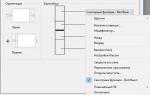 Настройка Intuos pro: перо
Настройка Intuos pro: перо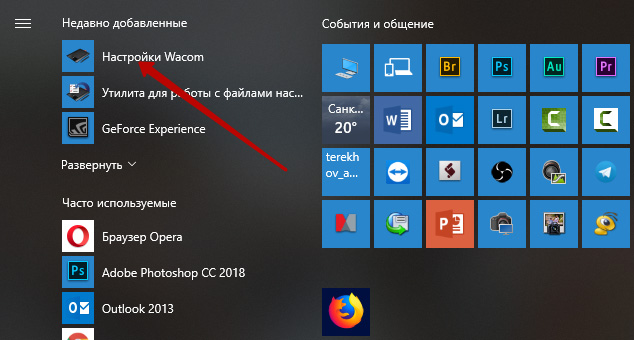
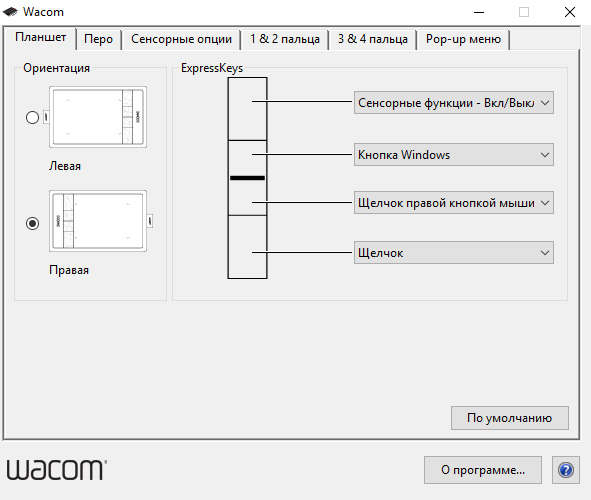
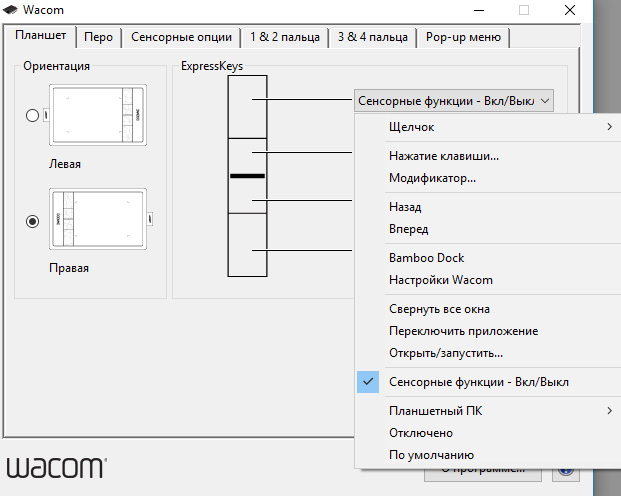
 Планшет bamboo pen final
Планшет bamboo pen final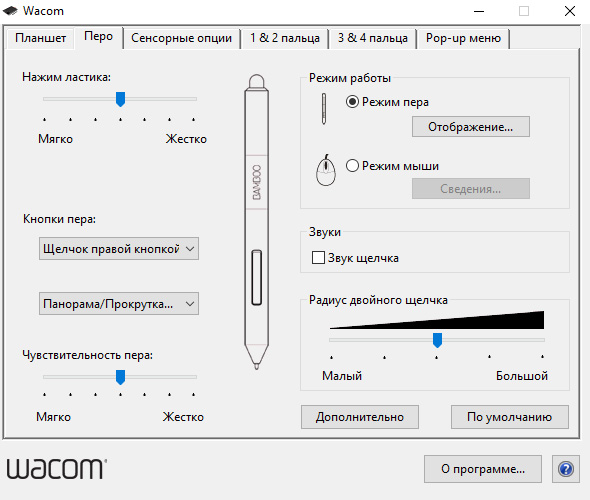
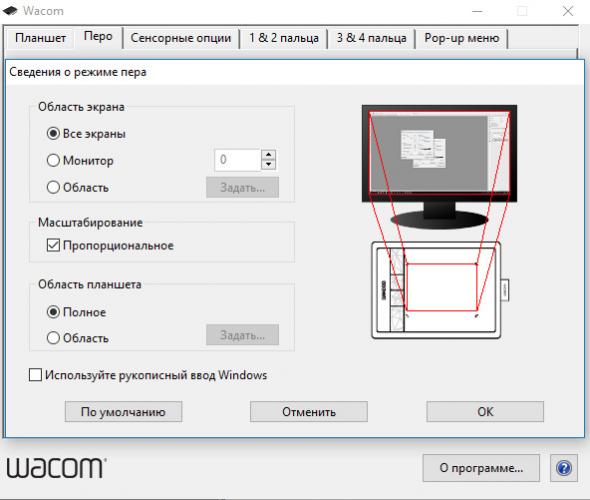
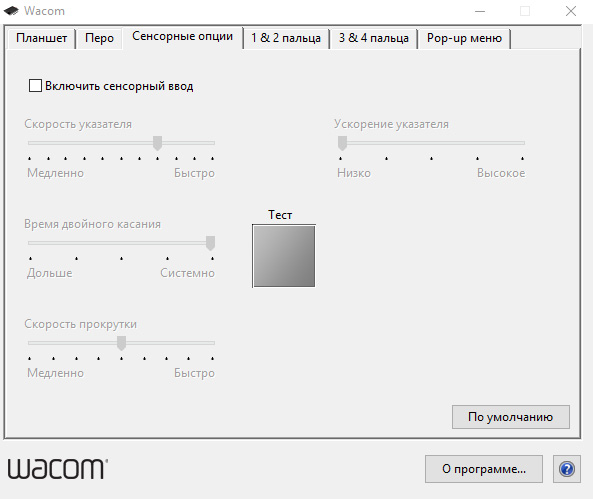

 Частые ошибки и проблемы в Sai Paint Tool
Частые ошибки и проблемы в Sai Paint Tool


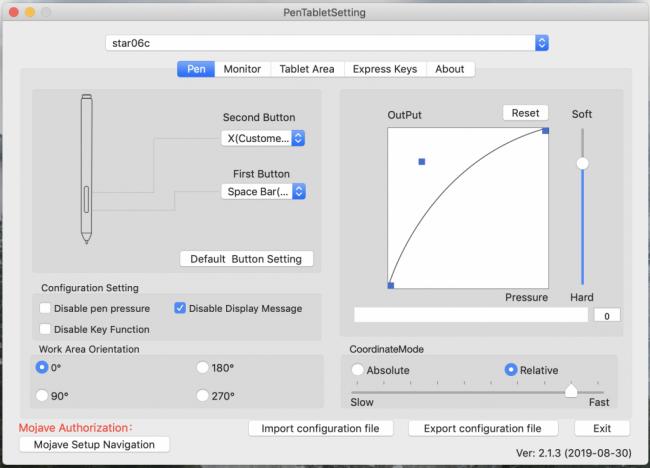
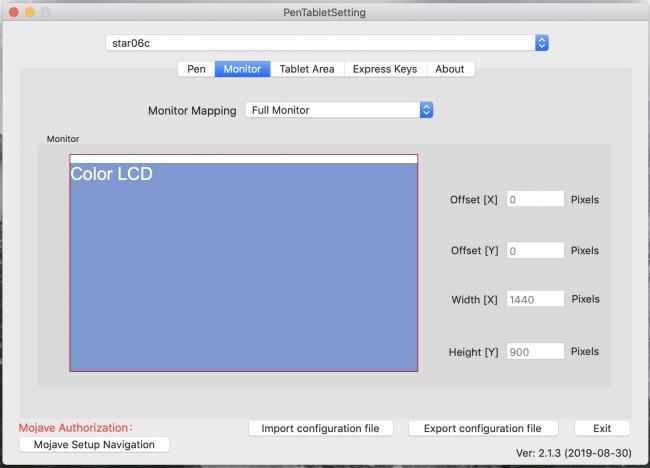
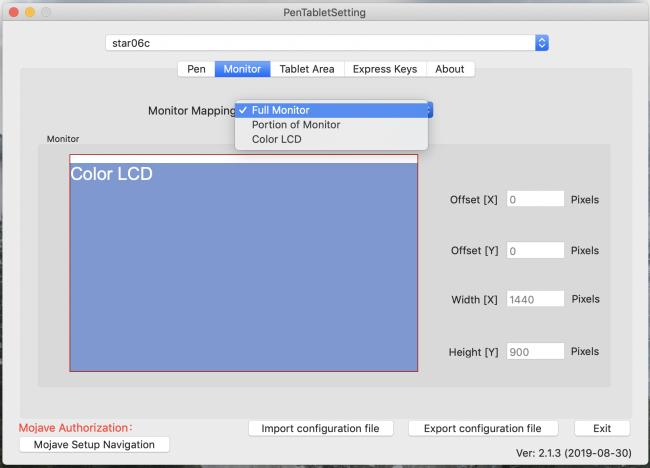
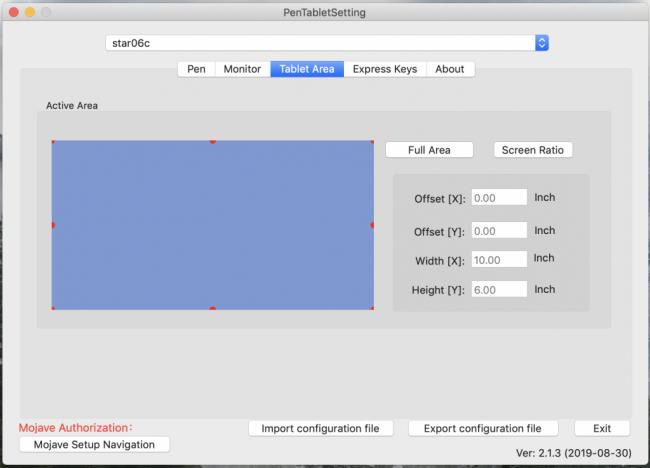

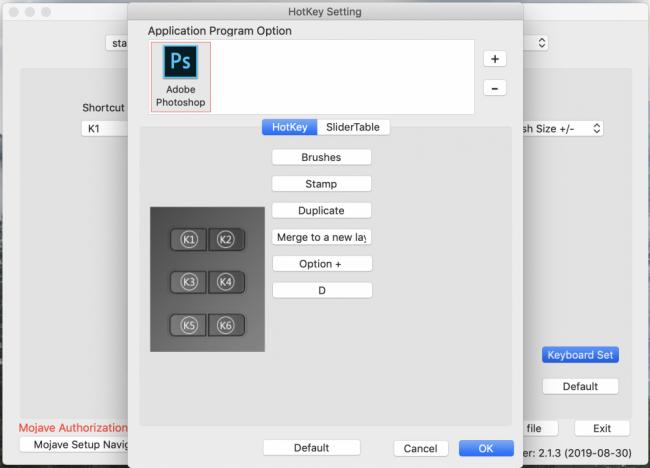



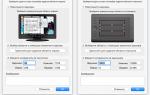 Настройка Intuos pro: перо
Настройка Intuos pro: перо Как настроить графический планшет?
Как настроить графический планшет? Создаём базовый набор кистей для рисования в Фотошоп
Создаём базовый набор кистей для рисования в Фотошоп Adobe Photoshop
Adobe Photoshop